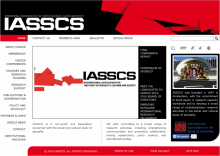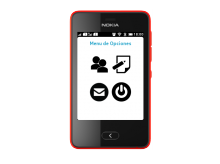Recursos para una aplicacion IOS
Tamaño de imagen y resolución
En IOS las pantallas de alta resolución tienen una mayor densidad de píxeles, por lo tanto hay más píxeles en la misma cantidad de espacio físico, hay más píxeles por punto. Esto trae como resultado que las pantallas de alta resolución requieren imágenes con más píxeles.

Una imagen de resolución estándar tiene un factor de escala de 1.0 y se conoce como una imagen @ 1x. Las imágenes de alta resolución tienen un factor de escala de 2.0 o 3.0 y se denominan imágenes @ 2x y @ 3x. Supongamos que tiene una resolución estándar @1x de 100px × 100px, por ejemplo. La versión @2x de esta imagen sería 200px × 200px. La versión @3x sería 300px × 300px.
| Dispositivos | Factor de escala | ||
|
|
||
|
|
Recursos basicos:
Para empezar a visualizar la aplicacion IOS en su dispositivo de prueba es necesario los siguientes componentes:
- Icono de aplicacion : 180px × 180px.
- Imagen de presentacion (Launch Screen): 2048px × 2732px (Portrait)
Icono de Aplicacion
| Dispositivo | Tamaño |
|---|---|
| iPhone | 180px × 180px (60pt × 60pt @3x) (requerido) |
| 120px × 120px (60pt × 60pt @2x) | |
| iPad Pro | 167px × 167px (83.5pt × 83.5pt @2x) |
| iPad, iPad mini | 152px × 152px (76pt × 76pt @2x) |
| App Store | 1024px × 1024px (1024pt × 1024pt @1x) |
Iconos en Spotlight, Configuración y Notificacion:
| Dispositivo | Tamaño(Spotlight) |
|---|---|
| iPhone | 120px × 120px (40pt × 40pt @3x) |
| 80px × 80px (40pt × 40pt @2x) | |
| iPad Pro, iPad, iPad mini | 80px × 80px (40pt × 40pt @2x) |
| Dispositivo | Tamaño(Configuración) |
|---|---|
| iPhone | 87px × 87px (29pt × 29pt @3x) |
| 58px × 58px (29pt × 29pt @2x) | |
| iPad Pro, iPad, iPad mini | 58px × 58px (29pt × 29pt @2x) |
| Dispositivo | Tamaño(Notificación) |
|---|---|
| iPhone | 60px × 60px (20pt × 20pt @3x) |
| 40px × 40px (20pt × 20pt @2x) | |
| iPad Pro, iPad, iPad mini | 40px × 40px (20pt × 20pt @2x) |
Launch Screen
| Dispositivo | Portrait | Landscape |
|---|---|---|
| 12.9" iPad Pro | 2048px × 2732px | 2732px × 2048px |
| 10.5" iPad Pro | 1668px × 2224px | 2224px × 1668px |
| 9.7" iPad | 1536px × 2048px | 2048px × 1536px |
| 7.9" iPad mini 4 | 1536px × 2048px | 2048px × 1536px |
| iPhone X | 1125px × 2436px | 2436px × 1125px |
| iPhone 8 Plus | 1242px × 2208px | 2208px × 1242px |
| iPhone 8 | 750px × 1334px | 1334px × 750px |
| iPhone 7 Plus | 1242px × 2208px | 2208px × 1242px |
| iPhone 7 | 750px × 1334px | 1334px × 750px |
| iPhone 6s Plus | 1242px × 2208px | 2208px × 1242px |
| iPhone 6s | 750px × 1334px | 1334px × 750px |
| iPhone SE | 640px × 1136px | 1136px × 640px |